كيفية تطبيق الشحن المجاني على بعض المنتجات في WooCommerce؟ (بالفيديو)
نشرت: 2020-05-14
آخر تحديث - 24 سبتمبر 2021
هناك أوقات يكون فيها عملك على قدم وساق أو ترغب في جذب المزيد من العملاء إلى متجر WooCommerce الخاص بك. أنت استراتيجيات لتقديم خصومات أو تقديم شحن مجاني على منتجاتك. لقد ناقشنا الاستراتيجيات الفعالة التي تتضمن التسعير الديناميكي والخصومات على متجر WooCommerce الخاص بك في مقال آخر. تكون إستراتيجية الشحن المجاني مفيدة عندما يكون لديك منتجات مثل الشارات الترويجية أو الأشياء الجيدة أو لديك هدايا مجانية لتعرضها ، ولا ترغب في تحصيل رسوم من عملائك مقابل ذلك. من الجيد أيضًا تطبيق الشحن المجاني من WooCommerce لمنتجات معينة فقط.
لكن هذا هو الالتواء في الحكاية. لا توفر WooCommerce ، افتراضيًا ، ميزة معينة تتيح لك تطبيق الشحن المجاني لمنتجات معينة فقط. على الرغم من أن WooCommerce لديها طريقة شحن افتراضية مثل الشحن المجاني ، فسيتم تطبيقها على جميع المنتجات.
في هذه المقالة ، سأوضح لك كيف يمكنك تطبيق الشحن المجاني WooCommerce على منتجات معينة (لأنك لا تزال بحاجة إلى تحصيل رسوم مقابل منتجاتك القابلة للشحن ، أليس كذلك؟).
تطبيق WooCommerce Free Shipping على بعض المنتجات
هناك طريقتان يمكنك من خلالهما تحقيق ذلك:
- طريقة سهلة تتضمن فئات الشحن WooCommerce.
- طريقة أخرى سهلة باستخدام الإضافات (لمزيد من التصفية والتخصيص).
الطريقة الأولى: استخدام فئات الشحن WooCommerce.
كما ذكرت سابقًا ، لا تملك WooCommerce ميزة مباشرة تتيح لك تطبيق الشحن المجاني على منتجات معينة. ولكن يمكنك تحقيق ذلك باستخدام فئات الشحن WooCommerce وطريقة الشحن الافتراضية بالسعر الثابت.
إليك كيف يمكنك القيام بذلك:
الخطوة 1 - إنشاء فئة شحن للمنتجات المجانية
انتقل إلى WooCommerce> الإعدادات> الشحن> فئات الشحن.
أفترض أنك على دراية بفئات الشحن WooCommerce. إذا لم يكن كذلك ، راجع هذه المقالة.
انقر على زر إضافة فئة الشحن للبدء. ضع في اعتبارك أن لديك منتجين ؛ هوديي وكوب. ترغب في تحصيل رسوم شحن للغطاء ذي القلنسوة وتقديم شحن مجاني على الكوب (أنا أستخدم هذا السيناريو لأوضح لك كيف سيتم تطبيق الشحن المجاني مع المنتج القابل للشحن).
في هذه الحالة ، قمت بإنشاء فئتين منفصلتين للشحن كما هو موضح في لقطة الشاشة أدناه.
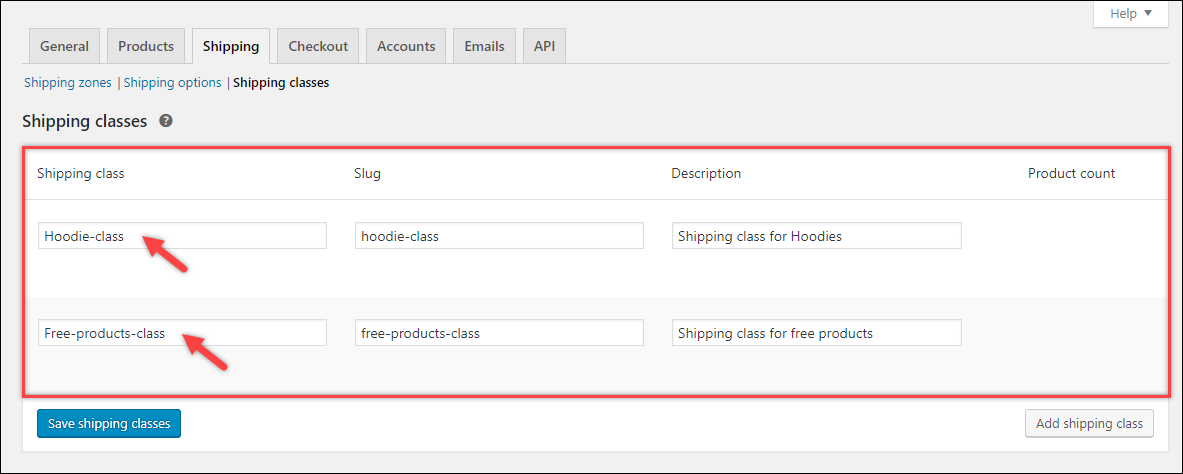
الخطوة 2 - تكوين أسعار الشحن
بعد ذلك ، نحتاج إلى تكوين أسعار الشحن في مناطق الشحن. لهذا ، انقر فوق مناطق الشحن وحدد منطقة الشحن التي تختارها. بالنسبة لهذا العرض التوضيحي ، أستخدم منطقة الشحن الافتراضية.
أضف طريقة شحن السعر الثابت وانقر على خيار تحرير لتكوينها ، كما هو موضح في لقطة الشاشة أدناه.
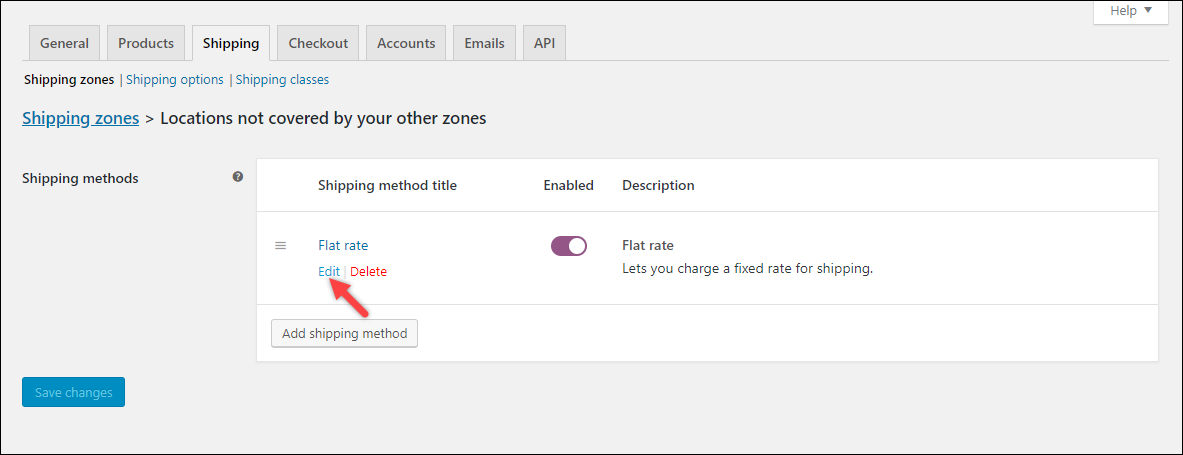
تظهر نافذة منبثقة حيث يمكنك تكوين إعدادات المعدل الثابت. الإعداد الأول هو تخصيص عنوان الطريقة. سيتم عرض هذه الطريقة في عربة التسوق والدفع. بالنسبة إلى حالتنا ، عند تطبيق الشحن المجاني ، يكون النص الناتج هو سعر ثابت فقط بدون قيمة ، وهو ما قد يبدو غريبًا. وبالتالي ، سيكون من الجيد تغيير العنوان إلى عنوان أكثر عمومية ، على سبيل المثال Shipping Charge .
الخطوة 3 - تطبيق تكلفة الشحن لفئة الشحن
في قسم تكلفة فئة الشحن ، أدخل تكلفة الشحن لـ "فئة المنتجات المجانية" كقيمة 0 . ويتم تعيين "Hoodie-class" بقيمة 10 .
الإعدادات كما هو موضح في لقطة الشاشة أدناه.
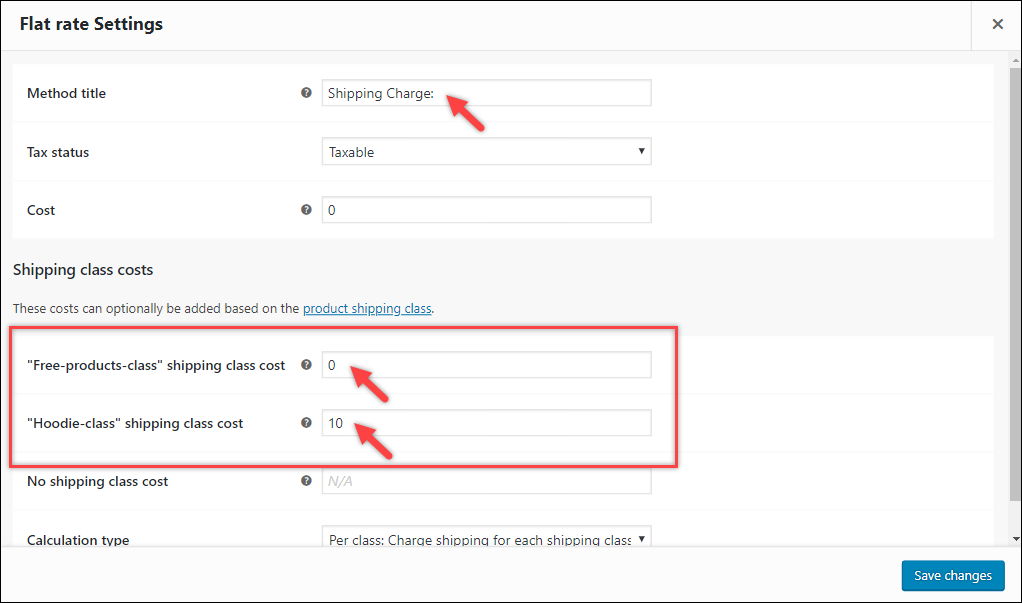
الخطوة 4 - تعيين فئة الشحن للمنتجات ذات الصلة
الآن يجب علينا تخصيص فئات الشحن للمنتجات المطلوبة.
توضح لقطة الشاشة التالية كيف يتم تخصيص "Hoodie-class" للمنتج - "Woo Hoodie".
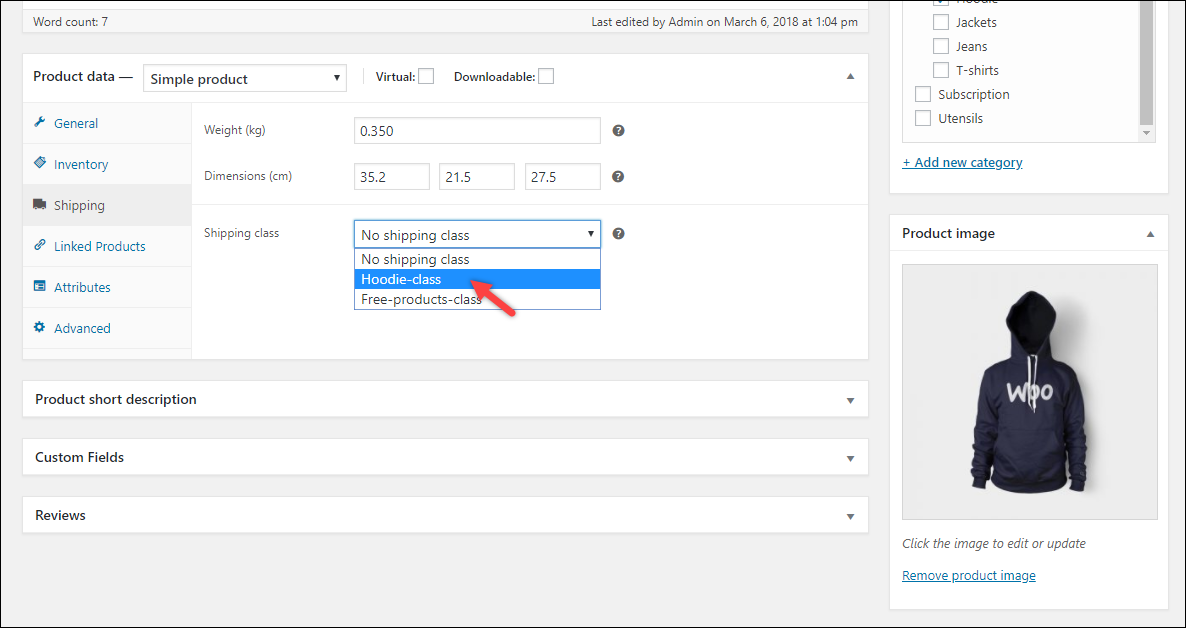
وتوضح لقطة الشاشة أدناه كيف يتم تعيين "فئة المنتجات المجانية" للمنتج - "Woo Mug".

إليك كيفية تطبيق أسعار الشحن على صفحة عربة التسوق WooCommerce.
عند إضافة المنتج المجاني - "Woo Mug" إلى عربة التسوق ، يظهر السعر الثابت قيمة فارغة في سلة التسوق ، كما هو موضح في لقطة الشاشة أدناه.
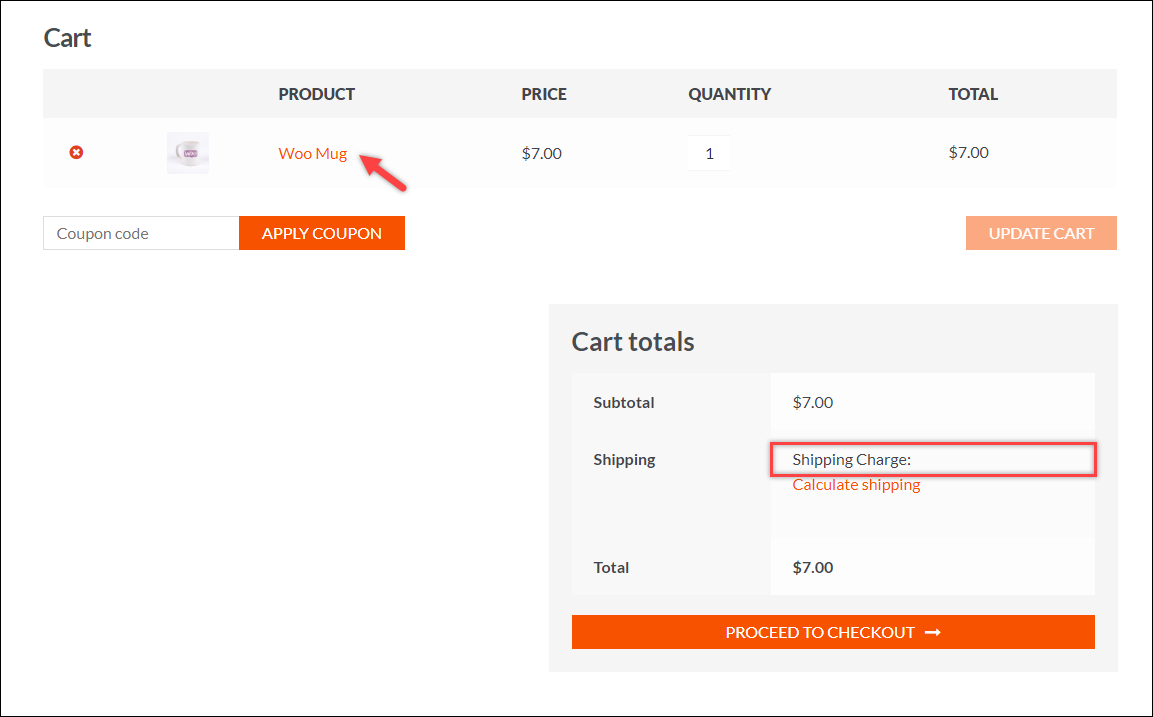
بهذه الطريقة ، يمكنك تقديم شحن مجاني لبعض المنتجات.
لكن هذا ليس كل شيء. لمعرفة كيف تتأثر عربة التسوق عند إضافة المنتجات القابلة للشحن إلى سلة التسوق ، دعنا نضيف المنتج الآخر - "Woo Hoodie" إليها.
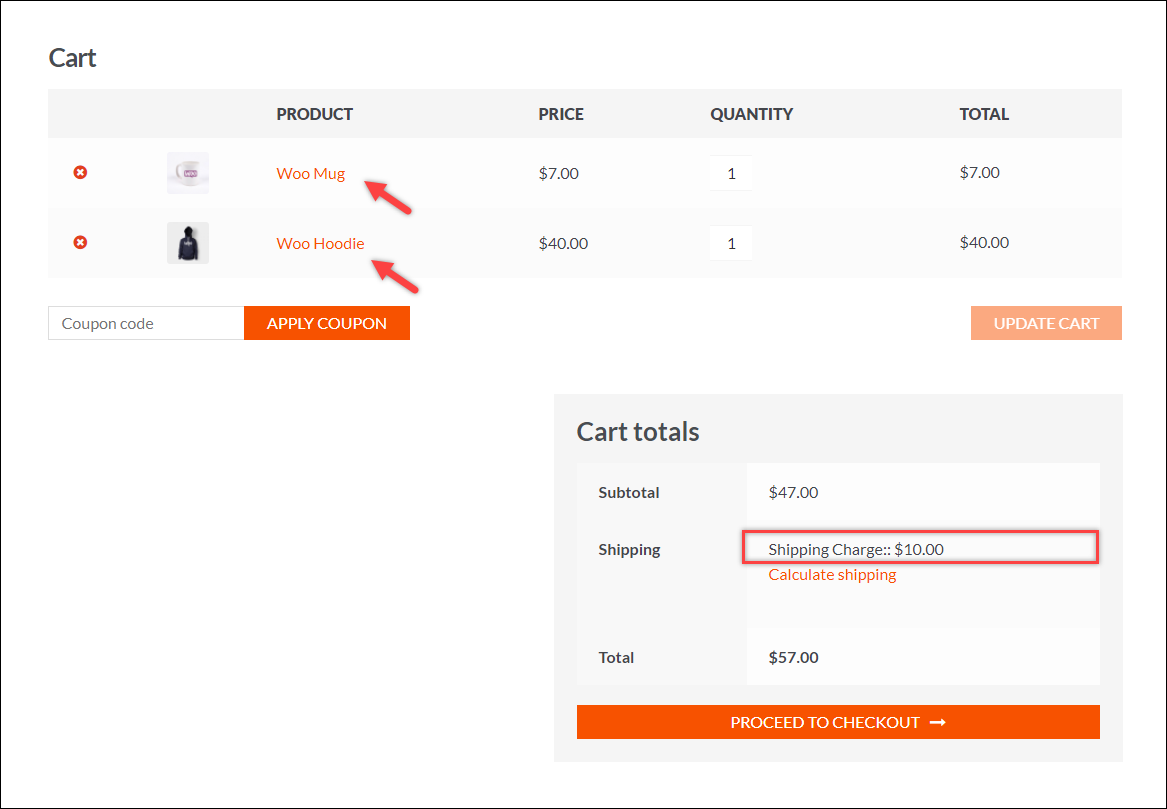
يعرض السعر الثابت الآن 10 دولارات ، كما تم تكوينه في إعداد "تكلفة فئة الشحن ذات القلنسوة" لطريقة الشحن بالسعر الثابت. وبالتالي ، سيتم تحصيل رسوم شحن المنتجات القابلة للشحن فقط.
نصيحة: إذا كنت تريد الاحتفاظ بعنوان السعر الثابت وما زلت تريد تطبيق الشحن المجاني. الحل البديل هو إنشاء طريقتين مختلفتين للشحن بسعر ثابت. حدد طريقة واحدة ثابتة للمنتجات القابلة للشحن مع الاحتفاظ بالعنوان ، وقم بتغيير العنوان (ربما إلى "شحن مجاني") وتهيئة إعدادات الشحن المجاني لأخرى.
الطريقة 2: استخدام ملحقات WooCommerce لمزيد من التخصيص.
إذا كنت ترغب في تطبيق المرشحات لتقديم شحن مجاني على منتجات معينة ، فهناك عدد قليل من المكونات الإضافية التي ستساعدك على تحقيق ذلك.
هنا ، أدرج أربعة من أفضل مكونات WooCommerce الإضافية لحالتنا.
1. البرنامج المساعد ELEX Hide WooCommerce Shipping Methods
يمنحك هذا المكون الإضافي التحكم في إخفاء طرق الشحن بشكل مشروط وفقًا لعدة معايير في متجرك. أحد السيناريوهات الشائعة التي قد يرغب أصحاب المتاجر في استخدام هذا المكون الإضافي هو إخفاء طرق الشحن الأخرى عند توفر الشحن المجاني. يوفر المكون الإضافي واجهة سهلة الاستخدام توفر لك خيارًا لإخفاء طرق الشحن بشكل انتقائي بناءً على فئة المنتج وفئة الشحن ووزن الطلب ووجهة الشحن وما إلى ذلك.

على سبيل المثال ، يمكنك إخفاء طرق شحن WooCommerce الافتراضية لمنتجات معينة وتقديم طريقة شحن واحدة فقط لبعض المنتجات الأخرى. أو يمكنك عرض الشحن المجاني فقط للمنتجات من فئة شحن معينة. إذا قمت بدمج شركة شحن معينة في متجرك ، فيمكنك إخفاء الطريقة بأكملها أو خدمات محددة من شركة النقل أيضًا.
شراء البرنامج المساعد هنا.
2. WooCommerce متقدم شحن مجاني
ربما يكون أحد الحلول المثالية لتقديم شحن مجاني على منتجات معينة.
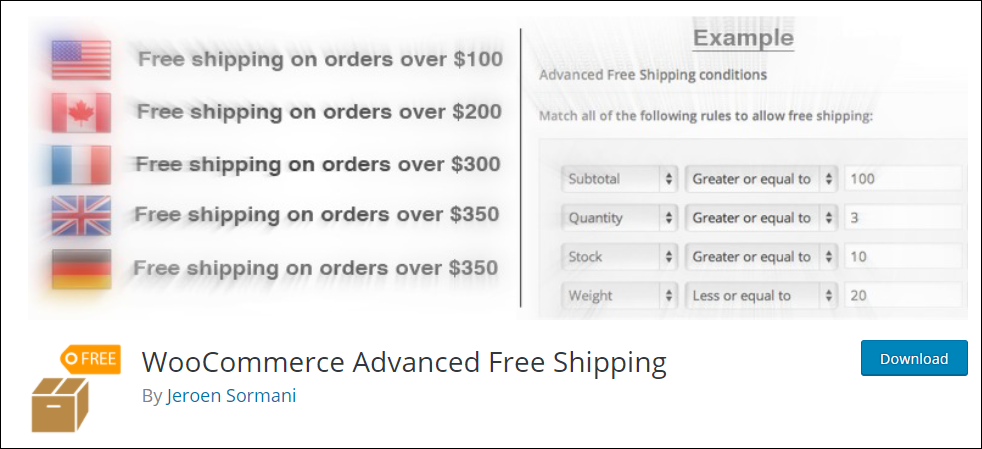
تم تطوير البرنامج المساعد خصيصًا لسيناريوهات الشحن المجاني. باستخدام هذا المكون الإضافي ، يمكنك تقديم شحن مجاني عندما تحتوي سلة التسوق على منتجات أو فئات أو فئة شحن معينة أو قسيمة أو وزن أو كمية أو إجمالي فرعي. يمكنك أيضًا التهيئة باستخدام تفاصيل المستخدم مثل دور المستخدم والبلد والولاية والمدينة والرمز البريدي. بالإضافة إلى ذلك ، يمكنك استخدام خصائص المنتج مثل أبعاد المنتج والمخزون وحالة المخزون.
علاوة على ذلك ، يتيح لك المكون الإضافي الجمع بين طرق الشحن ويتضمن ميزة لإخفاء طرق الشحن الأخرى عند توفر الشحن المجاني.
قم بتنزيل البرنامج المساعد المجاني.
تُظهر لقطة الشاشة التالية عينة من الإعدادات الأساسية ليتم تهيئتها للشحن المجاني على منتجات معينة.
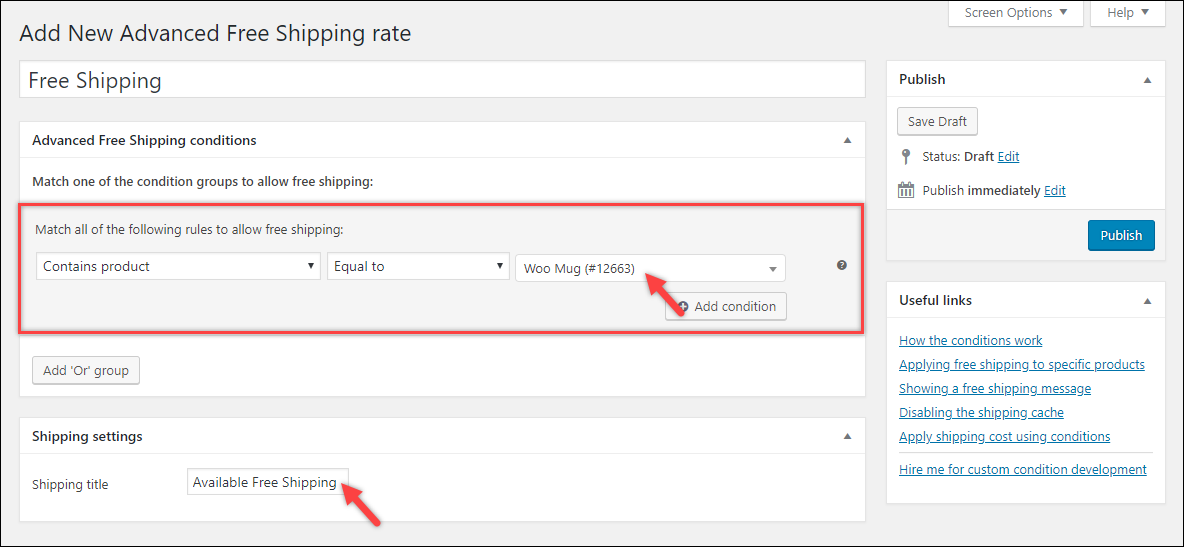
إذا كنت تعتقد أن هذا يكفي من التخصيص ، فيمكنك التحقق من الإصدار المتميز لمزيد من خيارات التخصيص.
يقترح مؤلف البرنامج المساعد جيروين سورماني ،
يعمل المكون الإضافي Advanced Free Shipping بشكل أفضل إذا كان الطلب بأكمله يجب أن يكون شحنًا مجانيًا. بخلاف ذلك ، أنصح بتقسيم سلة التسوق إلى عبوات منفصلة وإعداد أسعار الشحن وفقًا لذلك. يمكن القيام بذلك باستخدام المكون الإضافي WooCommerce Advanced Shipping Packages أو مقتطف التعليمات البرمجية.
3. طريقة شحن السعر الثابت المتقدمة WooCommerce
بديل جيد آخر.
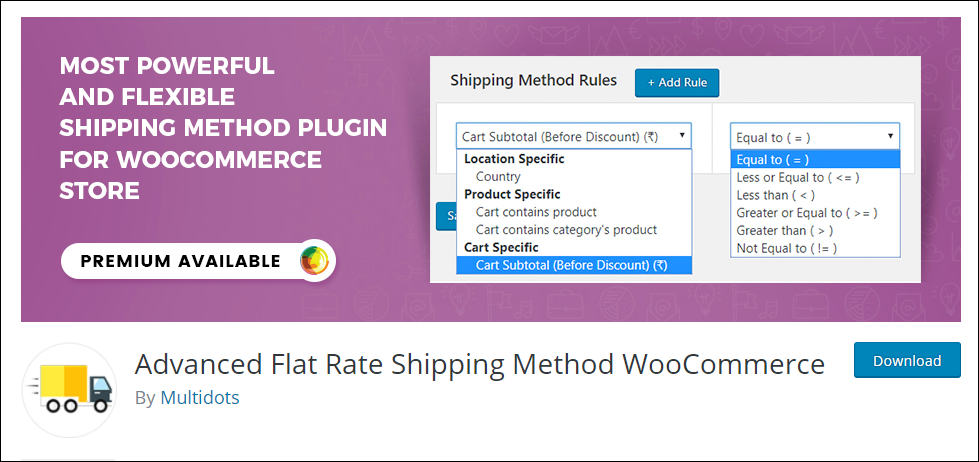
باستخدام هذا البرنامج المساعد ، يمكنك إنشاء طرق شحن غير محدودة. يمكنك إنشاء طرق شحن لمنتجات وفئات وبلدان محددة بالإضافة إلى الإجمالي الفرعي لسلة التسوق. ليس هذا فقط ، يمكنك أيضًا تكوين أسعار مخصصة باستخدام فئات الشحن أيضًا.
يحتوي المكون الإضافي أيضًا على ميزة لتخصيص كيفية عرض طرق الشحن. يمكنك اختيار عرض طرق الشحن باستخدام أزرار الاختيار أو بطريقة قائمة منسدلة.
قم بتنزيل البرنامج المساعد المجاني.
تُظهر لقطة الشاشة أدناه عينة من الإعدادات الأساسية ليتم تهيئتها للشحن المجاني على منتجات معينة.

إذا كنت تبحث عن المزيد من التخصيصات التي تشمل مناطق الشحن ، والحالة ، والرموز البريدية ، وأدوار المستخدم ، وعلامات SKUs للمنتج ، والقسائم ، وما إلى ذلك ، فمن المحتمل أن تجرب الإصدار المتميز .
4. WooCommerce Table Rate Shipping Pro Plugin
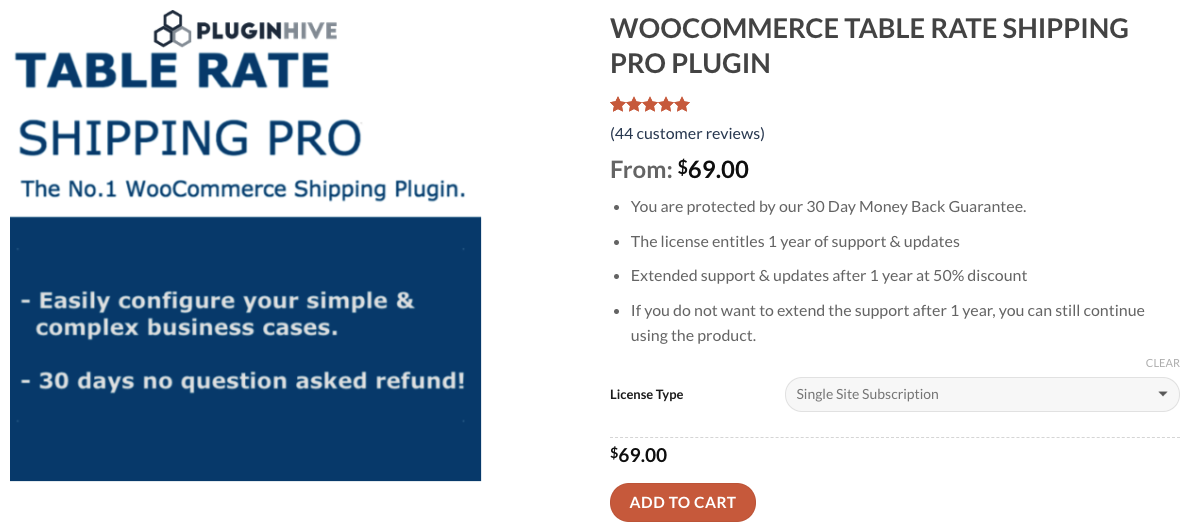
تتمثل إحدى الميزات التي تجعل هذا المكون الإضافي أفضل من الاثنين الآخرين في خيار تعيين نطاق لوزن المنتجات وسعرها وكميتها. إذا كنت تقدم شحنًا مجانيًا بناءً على الوزن والسعر وكمية المنتجات والفئات ووجهات الشحن (منطقة الشحن والبلدان والدول والأكواد البريدية) ، فيجب أن يكون هذا خيارًا أفضل.
إحدى الميزات المميزة هي عمود مجموعة الطريقة الذي يسمح لك بدمج طرق شحن متعددة.
في هذا البرنامج المساعد ، يتم إنشاء سيناريو الشحن المجاني باستخدام فئات الشحن أو فئات المنتجات.
اكتشف المزيد من ميزات البرنامج المساعد.
إذا كنت تفضل مشاهدة فيديو تعليمي ، يمكنك مشاهدة الفيديو أدناه.
افكار اخيرة
إذا كنت ترغب في تطبيق الشحن المجاني من WooCommerce على منتجات معينة دون أي شروط ، يمكنك اتباع الطريقة الأولى على الفور. عدا ذلك ، قد يكون استخدام أحد المكونات الإضافية المذكورة أعلاه فكرة جيدة.
إذا كان لديك متطلبات شحن محددة ولم تتمكن من إيجاد حل لها ، اسألني في قسم التعليقات. آمل أن أعود إليك مع الحل المحتمل.
اقرأ أيضًا عن طرق منع سرقة طرد الطرود.
في غضون ذلك ، يمكنك متابعة قراءة المزيد من المقالات الرائعة على مدونة LearnWoo الخاصة بنا.

